Tecnobits - TecnoBits FAQ - 如何从电脑上删除 iPhone 上的照片
在数字时代,我们的生活充满了移动设备捕捉的照片记忆。虽然我们的 iPhone 上积累大量照片很容易,但有时我们需要释放它们的空间来存储照片。 更好的表现 和数据存储。如果您是 iPhone 用户并且想了解如何从 PC 中删除照片,那么您来对地方了。在这篇文章中,我们将探索技术方法删除您的iPhone照片而无需在设备上手动操作。请继续阅读,了解如何释放空间并整理您的照片记忆!
从 PC 删除 iPhone 照片的步骤
从 PC 删除 iPhone 照片所需的步骤:
如果您想通过从计算机中删除照片来释放 iPhone 上的空间,请按照以下简单步骤操作:
使用随附的 USB 电缆将 iPhone 连接到 PC。
连接 iPhone 后,将其解锁并输入密码(如有必要)。
在您的电脑上,打开文件资源管理器并找到包含您的 iPhone 照片的文件夹。一般来说,它位于以下路线上: 便携式设备 > [您的 iPhone 的名称] > DCIM.
现在您已找到正确的文件夹,您可以删除照片了:
选择您想要删除的图像。您可以使用密钥 按Ctrl 选择多张照片。
选择后,右键单击并选择选项 清除.
确认删除操作并等待该过程完成。
恭喜!现在,所选照片已成功从您的 iPhone 中删除,为更多回忆腾出空间。请记住定期备份以确保您的照片安全。
从 PC 删除 iPhone 照片的先决条件
在继续从 PC 上删除 iPhone 中的照片之前,请务必牢记一些先决条件,以确保一切顺利进行。以下是需要记住的基本事项列表:
1. iPhone与PC之间的稳定连接: 确保您的 iPhone 和 PC 连接到同一 Wi-Fi 网络,以确保数据传输过程中稳定安全的连接。另外,请确保您的 PC 上有足够的存储空间来保存您打算从 iPhone 删除的照片。
2、软件更新: 在开始之前,请检查您的 iPhone 操作系统和操作系统是否有可用更新 OS 来自您的电脑。使两台设备保持最新状态将确保照片删除过程中更好的兼容性和性能。
3、文件管理软件: 不要忘记在您的 PC 上安装可靠的文件管理软件,以便您访问 iPhone 上的文件。这将帮助您完全控制要删除的照片,并在删除任何内容之前进行备份。
在删除照片之前将照片从 iPhone 传输到 PC
当我们想要释放 iPhone 上的空间时,重要的是要确保在删除照片之前将照片传输到计算机上。有不同的方法可以执行此任务,但在本文中,我们将解释转移您的数据的最简单过程 iPhone 照片 到电脑。
传输照片最快、最有效的方法之一是使用 iPhone 附带的 USB 数据线。只需将电缆的一端连接到 iPhone,另一端连接到计算机上的 USB 端口。然后,按照以下步骤操作:
iPhone 连接到电脑后,手机上会出现一条通知。解锁您的 iPhone 并通过点击 弹出窗口中的“信任”来授权连接。
在计算机上,如果您使用的是 Windows 设备,请打开“照片”应用;如果您使用的是 Mac,请打开“Apple 照片”。
在应用程序中,选择“导入”选项开始将 iPhone 照片传输到 PC。
传输照片的另一种选择是使用云服务,例如 iCloud 或 Google Photos。这些服务允许您存储照片 安全地 并从任何具有互联网连接的设备访问它们。您只需确保您在其中一项服务上拥有有效帐户,从您的 iPhone 激活照片同步,然后您就可以从网络版本或 PC 上的相应应用程序访问您的照片。
从 PC 删除 iPhone 照片的方法
有多种方法可以直接从 PC 上删除 iPhone 中的照片,如果您想释放设备上的空间或只想进行常规清理,这种方法尤其有用。下面,我们提出三种简单有效的方法:
1 使用iTunes:如果您的 PC 上安装了 iTunes,则可以使用此工具从您的 iPhone 中删除照片。为此,请使用 USB 电缆将您的设备连接到计算机。打开 iTunes 并在工具栏中选择您的 iPhone。转到“照片”选项卡并取消选中“同步照片”选项。然后,单击“应用” 保存更改并同步您的 iPhone。 这将从您的设备中删除所有照片。
独家内容 - 点击这里 如何制作 PC 版神奇宝贝游戏2. 使用 Windows“照片”应用程序: 如果您有 PC Windows 10,您可以使用“照片”应用程序从 iPhone 中删除照片。将您的设备连接到计算机并打开照片应用程序。单击右上角的“导入”按钮,然后选择要删除的照片。然后,单击右上角的“删除”以从 iPhone 中删除所选照片。
3. 使用第三方应用程序:除了上面提到的选项之外,还有各种第三方应用程序可以让您从PC管理和删除iPhone上的照片。其中最受欢迎的是 iMazing、CopyTrans Photo 和 Syncios。在您的电脑上下载并安装这些应用程序之一,然后按照提供的说明轻松安全地从设备中删除照片。
通过这些方法,您将能够快速有效地从 PC 中删除 iPhone 照片,而无需经历复杂的流程或浪费时间。选择最适合您需求的选项,只需几个步骤即可开始释放设备空间。在继续操作之前,请不要忘记备份您的照片,以避免数据丢失。
使用 iTunes 从 PC 删除 iPhone 照片
要使用 PC 上的 iTunes 删除 iPhone 中的照片,请按照以下简单步骤操作:
步骤1: 使用 将您的 iPhone 连接到 PC USB电缆 提供。
步骤2: 在电脑上打开 iTunes。如果您尚未安装 iTunes,请从 Apple 官方网站下载并安装。
步骤3: iTunes 识别出您的 iPhone 后,单击窗口左上角 中出现的设备图标。
在打开的新窗口中,您将找到多个管理 iPhone 的选项。您可以在其中删除设备中的照片:
1选项: 单击左侧菜单中的“照片”选项卡。
2选项: 选择“摘要”选项卡并向下滚动到“设置”部分。从那里,单击“照片”选项旁边的“管理...”。
进入“照片”部分后,您将可以使用以下选项从 iPhone 中删除照片:
1选项: 要从您的设备中删除所有照片,请选中“同步照片来源”旁边的框,然后选择“不同步”选项。 然后,单击窗口右下角的“应用”。
选项2: 如果您只想删除部分照片,请选择“同步照片来源”选项,然后选择一个空文件夹作为源。然后,单击“应用” 保存更改。
使用 Windows 中的 照片应用程序删除 iPhone 中的照片
如果您拥有 iPhone 并且想要使用 Windows 上的“照片”应用程序删除设备上存储的照片,那么您来对地方了。在这里我们将向您展示 步步 这样您就可以轻松删除不再希望保留在 iPhone 上的图像。
首先,使用 USB 数据线将 iPhone 连接到计算机。确保您的设备已解锁,并在必要时信任计算机。iPhone 连接成功后,打开应用程序 照片 在您的计算机上开始。
在“照片”应用程序窗口中,您会在屏幕左侧找到一个包含不同选项的列表。单击显示的选项 设备 您将看到您的 iPhone 列在那里。单击它,将打开一个新窗口,其中包含 iPhone 上存储的所有照片和视频。 现在,只需选择要删除的照片并按 键 删除 在你的键盘上。准备好!所选照片将从您的 iPhone 中删除,并且不再占用您的设备空间。
从 PC 删除 iPhone 照片的其他工具
除了使用 iTunes 从 PC 删除 iPhone 照片之外,还有其他工具提供各种功能来管理和删除设备上的内容。如果您正在寻找更完整、更通用的替代方案,这些选项可能非常有用。
iMobie AnyTrans: 对于那些需要管理的人来说,该软件是一个绝佳的选择 有效率的 从 PC 保存到 iPhone 上的照片。借助 iMobie AnyTrans,您可以批量删除照片、将它们组织到自定义相册中,甚至可以轻松备份图像。此外,它还具有直观的界面,可以轻松导航和管理多媒体文件。
DearMob iPhone 管理器: 该工具非常适合那些想要完全控制 PC 上的照片的人。使用 DearMob iPhone Manager,您可以删除不需要的照片、传输图像 设备之间,执行备份并恢复,以及加密 你的文件 多媒体以提高安全性。此外,它还提供非常快的数据传输速度和易于使用的界面。
从电脑中删除照片时避免丢失照片的提示
从电脑删除照片时避免丢失照片的有用提示
意外丢失照片可能会令人沮丧,尤其是当它们包含宝贵的回忆时。在这里,我们为您提供一些有用的提示,以避免在从电脑中删除图像时出现此问题:
独家内容 - 点击这里 如何将我的电脑恢复出厂设置1.定期备份: 在删除任何照片之前,请确保您有最新的备份。这可以通过将图像保存到外部驱动器来完成,例如 硬盘 外部或使用云存储服务。
2. 使用正确的处置系统: 不要只是将照片移至回收站并清空它。使用合适的实用程序进行永久删除,例如文件删除软件或安全清空回收站。
3、删除前检查: 在删除任何照片之前,请确保您选择了正确的项目。对图像进行仔细分析,检查您想要删除的错误或重复项,并避免任何可能的意外丢失。
从 PC 删除 iPhone 照片的故障排除
从 PC 删除 iPhone 照片时,您可能会遇到一些常见问题。在这里,我们向您展示一些解决方案来解决这些问题:
1. 照片未完全删除:
如果从 PC 删除照片时,您发现它们并未从 iPhone 中完全删除,请尝试以下解决方案:
确保您的电脑上安装了最新版本的 iTunes。
验证您的 iPhone 是否已解锁并正确连接到 PC。
尝试重新启动您的 iPhone 和 PC,然后重试。
2.删除照片时出错:
如果您在尝试从 PC 删除照片时收到错误消息,您可以尝试以下解决方案:
验证您的 iPhone 是否有足够的空间来存储已删除的照片。
更改用于将 iPhone 连接到 PC 的 USB 数据线。
如果您使用第三方应用程序来管理您的照片 在iPhone上尝试卸载它并使用 iTunes 删除照片。
3. 不小心删除的照片:
如果您使用PC不小心删除了iPhone中的重要照片,您可以尝试按照以下步骤恢复它们:
使用 iPhone 兼容的数据恢复软件,例如 Dr.Fone 或 iMobie PhoneRescue。
将 iPhone 连接到 PC 并运行数据恢复软件。
按照软件提供的说明查找并恢复意外删除的照片。
我们希望这些解决方案能够帮助您解决从 PC 删除 iPhone 照片时可能遇到的任何问题。在执行任何删除或恢复操作之前,请务必记住备份重要照片。
从PC删除iPhone照片时的注意事项
从 PC 删除 iPhone 照片时,应考虑一些重要的预防措施,以避免文件丢失或设备损坏。仔细遵循以下步骤至关重要:
制作备份副本: 在从 iPhone 中删除照片之前,建议先对所有重要文件进行备份,这样,万一我们不小心删除了任何有价值的文件,我们可以轻松地从备份中恢复它们。
使用可靠的软件: 将照片从 PC 传输或删除到 iPhone 时,必须拥有可靠且安全的软件,以避免文件损坏或数据丢失等问题。请务必使用与您的操作系统和 iPhone 版本兼容的官方或认可的应用程序。
保护您的设备: 在删除过程中,重要的是要保护您的 iPhone 免受任何物理损坏。在删除照片时,请务必不要突然拔掉设备,因为这可能会导致过程中出现错误,并影响系统的完整性。此外,建议拥有充足电的电池或保持其连接到电源,以避免停电和可能的中断。
从 iPhone 中备份照片,然后再将其从 PC 中删除
如果您正在寻找一种方法在将 iPhone 照片从 PC 上删除之前对其进行备份,那么您来对地方了。下面,我们将为您提供一些有效的方法,以确保您的记忆不会在此过程中丢失。
1. iCloud:自动备份照片的完美解决方案!在您的 iPhone 上设置 iCloud,并确保 照片备份已启用。完成此操作后,您的所有照片都将保存在 iCloud 云中,您将能够从具有相同 Apple ID 的任何设备访问它们。不要忘记检查您的 iCloud 存储空间是否足以备份您的所有照片!
2. iTunes:如果您喜欢在 PC 上进行本地备份,iTunes 是您的最佳选择。将 iPhone 连接到电脑并打开 iTunes。选择 您的 设备,然后单击“照片”选项卡。 检查“同步照片” 选项,然后选择要保存它们的文件夹。这会将您的所有照片传输到 PC 并确保它们安全作为备份。
从 PC 删除 iPhone 照片的优点
从 iPhone 中删除照片是我们为释放空间和整理图库而执行的一项常见任务。然而,从您的 PC 上执行此操作可以带来一些值得考虑的优势。我们在这里介绍其中的一些:
更好的控制和精度: 从电脑中删除照片可以让您更好地控制要删除的图像选择。您可以详细检查每张照片并仅选择您真正要删除的照片,从而避免意外删除重要照片。
节省时间: 通过将 iPhone 连接到 PC,您可以一次选择并删除多张照片,与从设备中一张一张删除照片相比,可以节省时间。当您想要快速释放空间或清理照片库时,此选项是理想的选择。
额外的备份: 通过从电脑中删除照片,您可以借此机会在外部存储设备或计算机上制作备份副本。这样,您在删除照片之前将拥有一份额外的照片副本,让您更加安全、安心。
独家内容 - 点击这里 如何从墨西哥拨打号码 866总之,从 PC 上删除 iPhone 中的照片具有显着的优势,例如更好的控制和选择精度、节省时间以及创建额外备份的可能性。下次您需要清理和整理 iPhone 上的照片库时,请考虑此选项。
从 PC 删除 iPhone 照片和直接从 iPhone 删除 iPhone 照片的区别
从 iPhone 中删除照片可能是一个简单而快速的过程,但重要的是要考虑到从 PC 中删除照片与直接从设备中删除照片之间的差异。下面,我们介绍每种方法的一些独特特征:
1. 从 PC 删除照片:
集中管理: 通过将 iPhone 连接到 PC,您可以从一个位置访问设备上存储的所有照片,从而轻松选择和删除不需要的图像。
速度和效率: 从 PC 删除照片比直接从 iPhone 删除照片更快,因为无需打开特定的应用程序并浏览不同的文件夹。
额外支持: 如果您将 iPhone 与 iTunes 或 iCloud 同步,从 PC 删除的照片通常会保留为备份,以备日后需要恢复时使用。
2.直接删除iPhone中的照片:
简单: 直接从 iPhone 删除照片不需要连接到 PC,并且 可以做 随时随地。这是一种在旅途中快速删除不需要的照片的便捷方法。
视觉组织: 通过直接从您的iPhone查看照片,可以更轻松地识别和删除您认为不必要的图像,因为您可以以原始尺寸查看它们,并且在您的个人图库中。
敏捷: 如果您想要删除特定照片,直接从 iPhone 删除会更有效,因为您无需在做出决定之前将图像传输到 PC。
现在您已经知道从 PC 删除照片和直接从 iPhone 删除照片之间的区别,您可以选择最适合您的需求和偏好的方法。无论您选择集中管理和可能的 PC 备份,还是直接从 iPhone 删除照片的简单和敏捷,请记住谨慎操作,以免意外丢失图像。这一点很重要。
Q&A
问:是否可以从我的电脑上删除我的 iPhone 照片?
答:是的,可以使用 PC 删除 iPhone 中的照片。
问:从电脑中删除照片的推荐方法是什么?
答:最推荐的方法是使用 Apple 的设备管理软件、iTunes 或 Finder,具体取决于您使用的是 macOS 还是 Windows。
问:如何使用 PC 上的 iTunes 删除照片?
答:要使用 PC 上的 iTunes 删除照片,您必须首先将 iPhone 连接到计算机。然后,打开 iTunes 并选择连接的设备。转到“照片”选项卡并取消选中“同步照片”选项。然后单击“应用”或“同步” 保存更改并从 iPhone 中删除照片。
问:如果我没有安装 iTunes,会发生什么情况? 在Mi PC上?
答:如果 您的 PC 上没有安装 iTunes,您仍然可以使用 macOS 上的 Finder软件或使用 Windows 上的“文件资源管理器”工具删除照片。 只需将您的 iPhone 连接到计算机,一旦检测到,打开相应的应用程序并搜索 iPhone 的照片文件夹。 然后,选择要删除的照片,并将其从 iPhone 中删除。
问:还有其他方法可以删除电脑上的照片吗?
答:是的,您还可以使用专门设计用于从 PC 管理 iPhone 文件的第三方应用程序。一些流行的选项包括 iMazing、AnyTrans 和 Dr.Fone。 这些工具提供先进的照片管理功能,使您可以更有效地从 PC 选择、删除和组织 iPhone 图像。
反思最终
总之,如果您遵循正确的步骤,从 PC 上删除 iPhone 上的照片可能是一项简单而高效的任务。通过使用iTunes或编辑工具等程序 文件传输,您可以快速安全地管理和删除设备上存储的图像。请务必记住在删除照片之前先对其进行备份,并使用最新版本的软件更新您的设备。通过遵循这些提示,您将能够释放 iPhone 上的空间并有效地整理您的照片库。
塞巴斯蒂安维达尔我是 Sebastián Vidal,一位热衷于技术和 DIY 的计算机工程师。此外,我是 tecnobits.com,我在其中分享教程,以使每个人都更容易访问和理解技术。